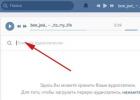В одной из наиболее популярных статей нашего сайта мы рассказали о том, с компьютера или ноутбука.
Статья получилась популярной.
На данный момент эта публикация уже собрала более 113 000 просмотров!
То есть, более 113 тысяч человек заинтересовались вопросом, как добавлять песню в ВК с компа или ноута.
При этом много вопросов также приходит о том, как добавить песню (аудиозапись) в социальной сети ВКонтакте с телефона.
Идя навстречу вашим проблемам и пожеланиям, мы расскажем, как загружать песни в ВК с телефона Аднроид (Android), для чего будем пользоваться приложением Kate Mobile для ВКонтакте.
Сколько мы ни изучали опции специального приложения под названием «ВКонтакте» для Адроид, а найти функцию добавления аудио нам не удалось.
Значит, опция загрузки аудио-песен в официальном приложении «ВКонтакте» или отсутствует вообще или спрятана «за 7-ю замками» в недрах приложения…
Но это и не важно, так как проще всего загрузить свои песни ВК с телефона 2-мя способами:
- через обычный мобильный браузер телефона Android;
- через приложение Kate Mobile (скачать аудио из ВК тоже можно этим же приложением).
1. Для начала вам придется скачать на телефон этот самый Kate Mobile Lite из Google Play или какого-нибудь другого сайта. Значит:
а) лезьте в Google Play и пишите в строке поиска «Kate Mobile Lite для Вконтакте»;
б) скачивайте Kate Mobile себе на телефон Андроид и устанавливайте его;
в) открывайте приложение и вводите свои данные от Контакта – Логин и Пароль.
Примечание: если Kate Mobile Lite не удается найти в Google Play, поищите его через Яндекс или Гугл вашего смартфона.
ВАЖНО: В Google Play вам сразу предложат скачать Kate Mobile Installer, НО это несколько не то приложение для Адроид, которое нам необходимо!
Нам нужна именно легкая версия для Вконтакта, а не полный набор программ для смартфона от Kate Mobile, да и полная версия иногда балует ошибками.
Найдите легкую версию и установите именно ее, – этого будет достаточно.
2. После авторизации особенности работы в «Kate Mobile Lite для Вконтакте» будут зависеть от модели и размеров экрана вашего телефона. Если телефон средних размеров, нужная опция будет находиться на вкладке «Профиль».
Если экран большой – в меню слева.
Как бы там ни было, а вам нужно зайти в меню «АУДИО». Функционал приложения довольно стандартный.
Если вы хоть когда-то пользовались подобными приложениями для Адроид, то легко разберетесь в опциях, найдете меню «АУДИО».
3. В меню «Аудио» обратите внимание на многоточие в верхнем правом углу. При нажатии на это вертикальное многоточие откроются все возможные опции. Самая верхняя – Загрузить.
Как это сделать?
а) воспользоваться опцией «Выберите файл» или «Файловый менеджер» (это если вам предложат открыть файл из памяти Google-профиля);
б) выбрать приложение, из которого вы будете загружать аудио (например, память телефона или облако-хранилище).
То есть система может каждый раз предлагать различные варианты, зависящие от тех приложений, которые у вас уже установлены и работают, зависящие от предыдущих настроек вашего телефона.
Кроме того, песни ведь у всех хранятся в разных папках!
И мы не сможем дать точной инструкции, где вам стоит искать ваши же личные песни в вашем же личном телефоне…
Поскольку вы свой телефон знаете лучше, чем кто-либо вообще в этом мире, дальнейшие операции по поиску нужных песен в телефоне предоставляем на вашу личную интуицию.
ГЛАВНОЕ — добавить песню (аудиозапись) в социальной сети ВКонтакте с телефона вы сможете через приложение «Kate Mobile Lite для Вконтакте», но если это выглядит очень уж сложным, просто воспользуйтесь компьютером или ноутбуком – там загрузка аудио будет попроще.
Социальная сеть Вконтакте используется не только, как средство для общения между друзьями. Очень много людей использует ее для прослушивания и хранения музыкальных произведений. И это действительно очень удобно. Музыка Вконтакте закачана достаточно высокого качества. Кроме того вы и сами можете добавить в свой плейлист аудиозаписи со своего компьютера. Сейчас мы с вами попытаемся научиться искать музыку, а также загружать музыкальные файлы непосредственно со своего жесткого диска.
Как добавить музыку в свой плейлист
Заходим на свою страничку и нажимаем на пункт «Аудиозаписи»:
На вкладке «Мои аудиозаписи» находим строку поиска:

Пишем исполнителя или название песни, которое хотим добавить. Наводим курсор мыши на найденную композицию и нажимаем на плюсик. Это действие означает «Добавить в мои аудиозаписи»:

Как загрузить музыку в вк с компьютера
Чтобы добавить песню вконтакте со своего компьютера необходимо нажать на «плюсик» напротив вкладки «Мои ау…..»:

Появляется всплывающее окошко с ограничениями для загружаемых музыкальных файлов. Читаем, что аудиофайл не должен нарушать никаких авторских и смежных прав, не должен быть больше 200 мб, а также должен находиться в формате МР3. Если у вас все так, то нажимайте на кнопку «Выбрать файл»:

Находим на винчестере композицию, которую хотим добавить и нажимаем на кнопку «Открыть»:


Файл загружен, можете его прослушать уже не на компьютере, а онлайн со своей странички. Если все в порядке, значит, мы выполнили свою миссию:

Редактирование аудиозаписей
Некоторые параметры добавленных аудиофайлов вконтакте можно редактировать. Для этого достаточно навести курсор на аудио и нажать на «карандашик», что означает «Редактировать ауд……».

У нас открывается окошко редактирования музыкальных файлов, в котором мы можем менять, как исполнителя так и само название песни. Давайте попробуем нажать на кнопку «Дополнительно»:

Теперь мы можем указывать жанр, а также ввести слова песни. Не забываем нажать на кнопку «Сохранить»:

Как добавить музыку с телефона на Андроид
Сейчас мы разберемся, как добавляются песни в плейлист с мобильного приложения. Запускаем его. В левом меню нажимаем на значок ноты, что означает «Аудиозаписи». Далее нам нужна вкладка «Мои аудиозаписи» и в правом верхнем углу жмем на значок «Поиска», чтобы найти нужную нам композицию.

Вводим исполнителя либо название песни строку поиска:

Нажимаем на найденную композицию, она начинает проигрываться и в самом низу у нас появляется аудиоплеер, нажимаем на миниатюрку песни, как показано на скриншоте:

В подгрузившемся уже большом плеере нажимаем на плюсик в левом углу. Чтобы она добавилась к вам в плейлист:

Доброго всем времени суток, мои дорогие друзья. Как же все таки хорошо, что вконтакте есть возможность слушать любую (практически) музыку. Нашел что-нибудь интересненькое, добавил в свой плейлист и слушай. Вот только оказывается далеко не все знают, как добавить аудиозапись в вк в свой плейлист. Ну ничего. Мы с вами этот пробел восполним, и я вам покажу как это сделать и с вашего компьютера, и из самого контакта.
Добавляем с контакта
Самый простой способ заполучить себе музычку, я считаю, это взять ее из другого места, но в том же вк. Это очень быстро и удобно.
Добавление с компьютера
Но бывают такие моменты, когда в поиске нужной записи нет. Это может быть по разным причинам:
- Произошел сбой;
- Этой записи действительно нет;
- Вы хотите загрузить авторское аудио, например собственную песню или вообще лбой лично записанный вами или кем-то знакомый звук.
В этом случае вам нужно будет загрузить аудиозапись прямо с компьютера.

Добавление на стену

Вот в принципе и всё, о чем я вам сегодня хотел поведать. Надеюсь, что теперь у вас с этим не возникнет никаких проблем. Ну а вам я рекомендую подписаться на обновления моего блога, чтобы всегда быть в курсе всего происходящего. Ну а мы с вами увидимся в других статьях. Пока-пока!
С уважением, Дмитрий Костин
Политика социальной сети в отношении музыкального контента становится всё более жёсткой. Так, 19 декабря 2016 года заблокировали доступ к публичному API социальной сети, что сделало невозможным прослушивание и скачивание музыки для большинства сторонних приложений. Разработчики «ВКонтакте» научились также блокировать практически все расширения, с помощью которых раньше можно было легко и просто скачать музыку. Поэтому придётся идти обходным путём.
Chrome и его производные
2. Нажмите на клавиатуре сочетание клавиш Shift + Ctrl + I для отображения панели инструментов разработчиков.
3. В панели инструментов для разработчиков перейдите на вкладку Network. Чуть ниже отметьте опцию Disable cache и включите фильтр Media.

4. Запустите воспроизведение нужной композиции. Обратите внимание, что в нижней панели появится ссылка на файл. Сделайте по нему двойной клик, и он откроется во встроенном проигрывателе браузера.

Firefox
1. Откройте страницу со своими аудиозаписями «ВКонтакте».
2. В панели инструментов для разработчиков перейдите на вкладку «Сеть». Чуть ниже включите фильтр «Медиа».

3. Запустите воспроизведение нужной композиции. Обратите внимание, что в нижней панели появится ссылка на файл.


5. Музыкальная композиция откроется во встроенном проигрывателе, откуда её уже можно будет в два счёта отправить в любую папку на своём компьютере.
Надеемся, что эта подробная инструкция поможет вам сохранить все свои музыкальные богатства до того, как владельцы «ВКонтакте» окончательно закроют к ним доступ.
Каждый пользователь социальной сети ВКонтакте может с легкостью загрузить в неё с компьютера или телефона любую аудиозапись, а также отправить понравившуюся композицию другу или добавить эту песню или мелодию в свою группу, а когда эта музыка перестанет быть актуальной - удалить. Но сейчас мы расскажем только о том, как добавлять и загружать аудиозаписи.
Как добавить аудиозапись в ВК с компьютера или другого гаджета: единственно возможный и очень простой способ?
- Под добавить в ВК подразумевается поместить интересующую вас композицию в личный плей-лист. А делается это так:
- Заходим в раздел Мои аудиозаписи;
- Чтобы найти нужную вам песню наберите её наименование либо имя исполнителя в поиске;
- В высыпавшемся списке треков выберите нужный;
- У каждой песни с правой стороны есть знак + (плюс), его и надо нажать, если какую-то из этих композиций вы хотите увидеть в своём плей-листе.
Как загрузить аудиозапись в ВК
- Опять же здесь всё предельно легко, потребуется выполнить лишь несколько простых действий:
- Зайдите на свою страничку В Контакте;
- Теперь перейдите во вкладку Мои аудиозаписи, там, с правой верхней стороны вы увидите табличку, где первая строчка носит то же самое название Мои аудиозаписи и у неё есть знак + на конце.
- Нажимайте этот плюс, потом выбирайте песню, которую хотите загрузить и она сразу отправится в контакт.
Похожие статьи